Dalam menjalankan berbagai kegiatan di tengah masyarakat baik perusahaan maupun perorangan melakukan penyewaan karena tidak mungkin melakukan pembelian aset yang hanya digunakan sesaat.
Berbagai macam usaha penyewaan atau rental digambarkan seperti pada gambar di bawah ini
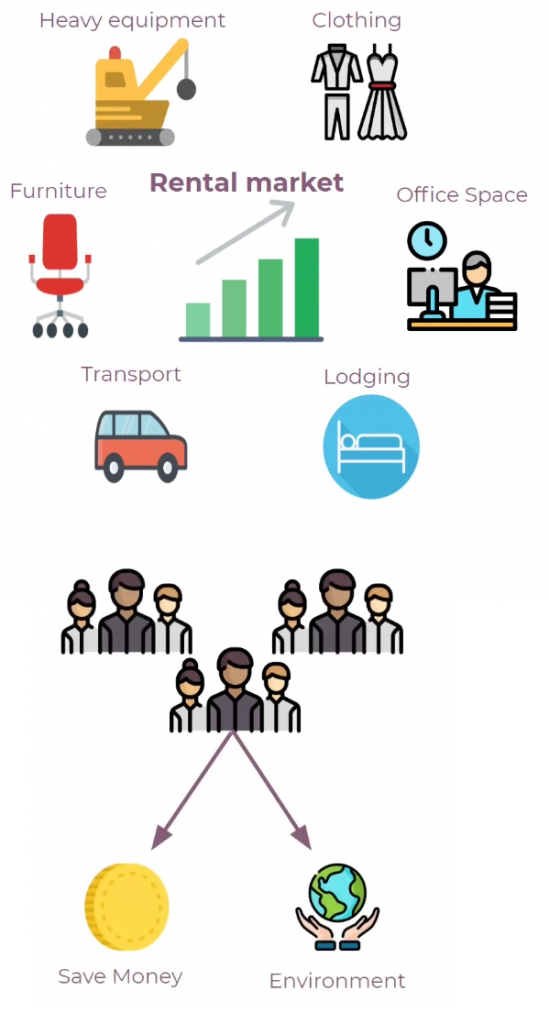
Pengelolaan bisnis rental atau usaha penyewaan ini mudah dikelola menggunakan Odoo ERP seperti pada gambar di bawah ini
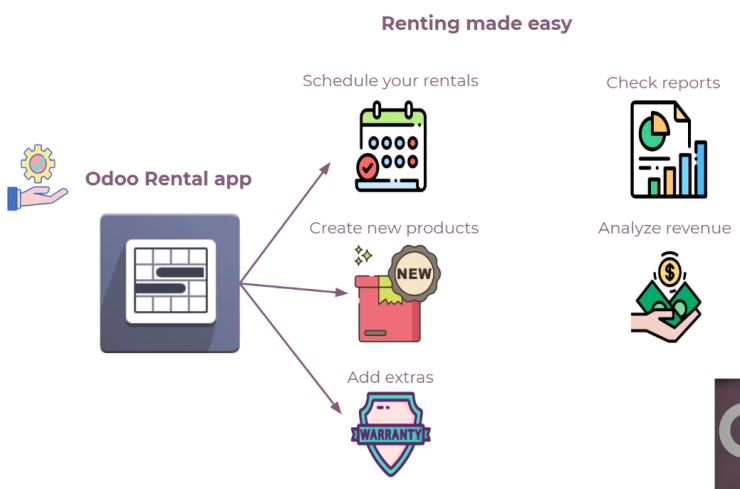
Pengelolaan bisnis Rental atau Penyewaan dengan Odoo ERP adalah seperti pada penjelasan-penjelasan berikut ini
- Masuk ke produk untuk penyewaan atau rental
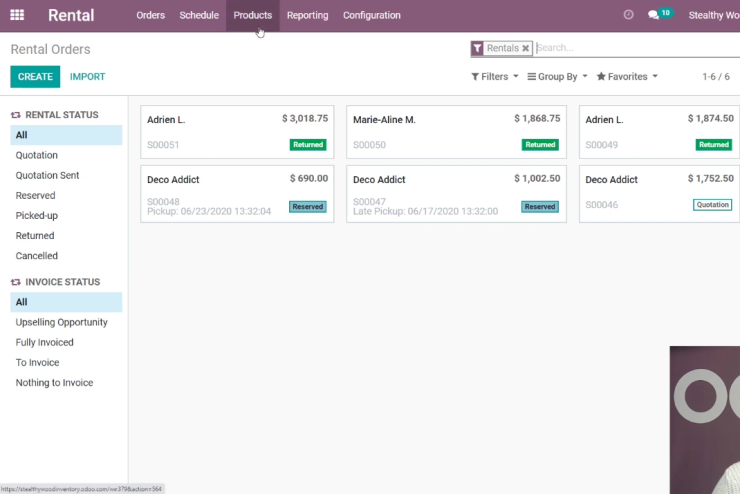
Kita masuk ke aplikasi Rental dan menuju menu Products.

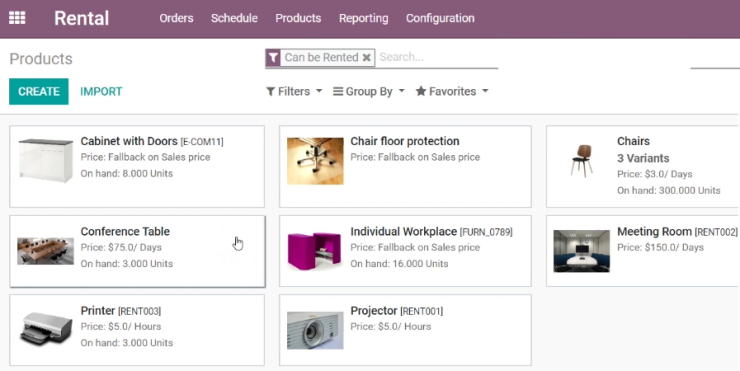
Kita memilih product Conference Table.

- Edit product Conference Table
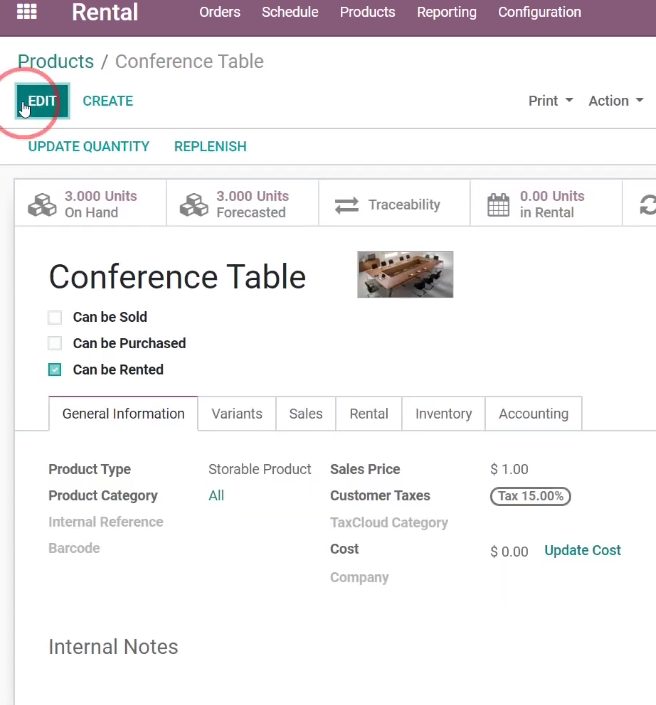
Kita kemudian melakukan EDIT produk ini.

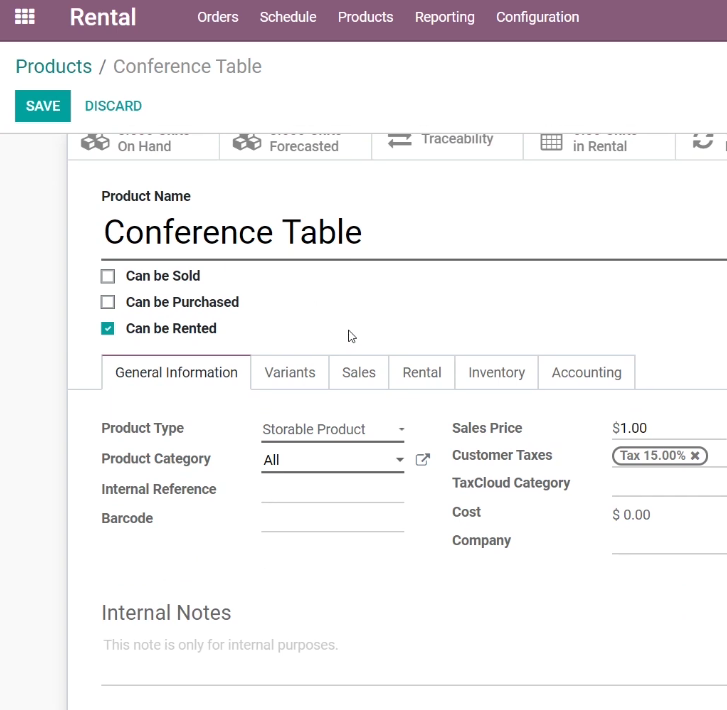
Pastikan mengaktifkan fitur Can be Rented dan juga Product Typenya adalah Storable Product.

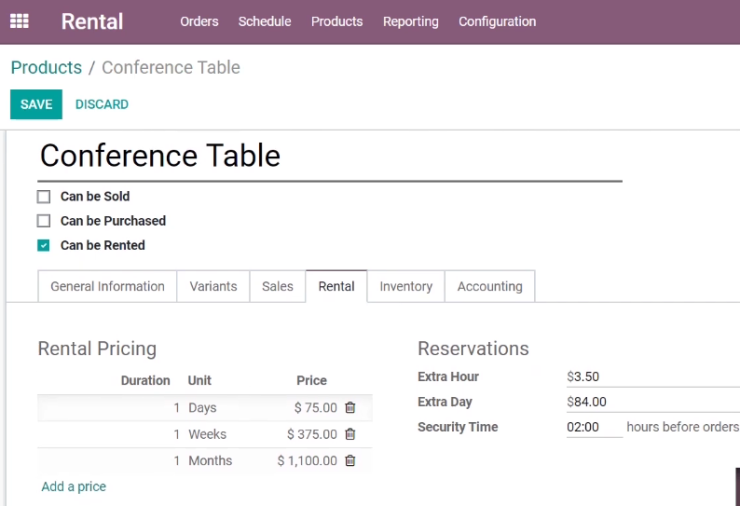
Pada tab Rental ini akan mendefinisikan harga sesuai unit waktunya.

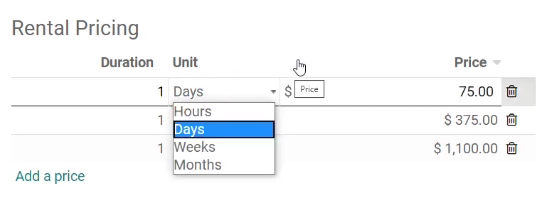
Tampak pilihan Unit timenya.

- Melihat produk Chairs
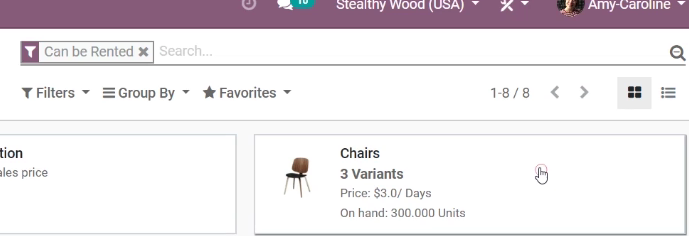
Kita melanjutkan dengan memilih produk Chairs.

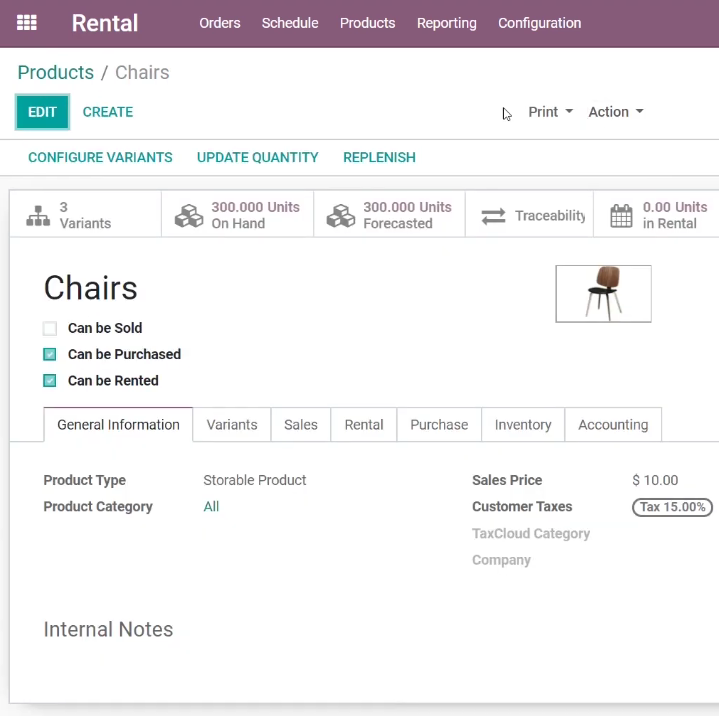
Tampak header utama dan juga tab General Information pada produk Chairs ini.


Tampak tab Variants.

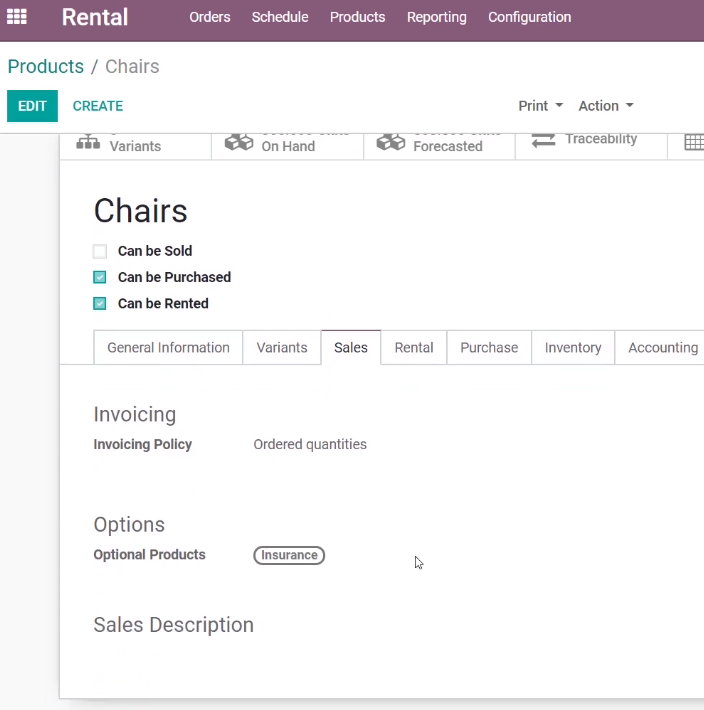
Tampak tab Sales dengan Optional Products.

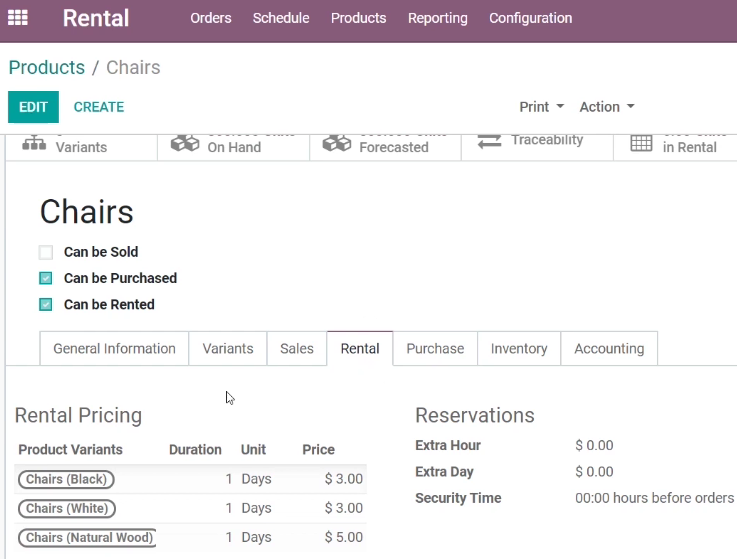
Tampak tab Rental dengan informasi harga sesuai unit time.

- Pembuatan Rental Order
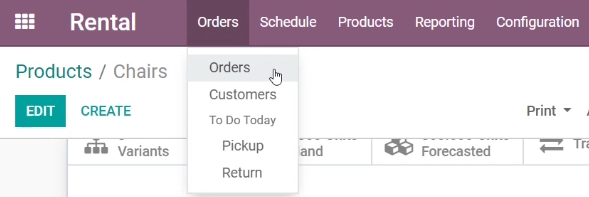
Kita masuk ke menu Orders | Orders untuk mengelola Rental Order.

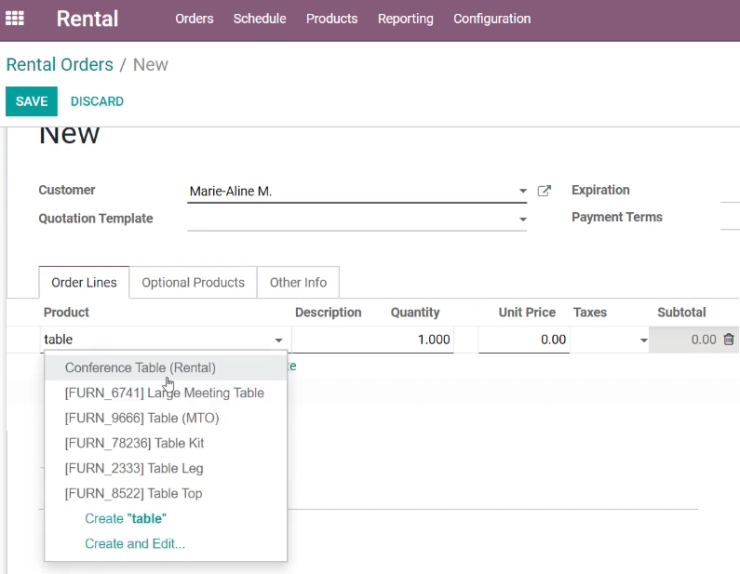
Kita melanjutkan dengan memilih produk untuk rental pada Order Lines.

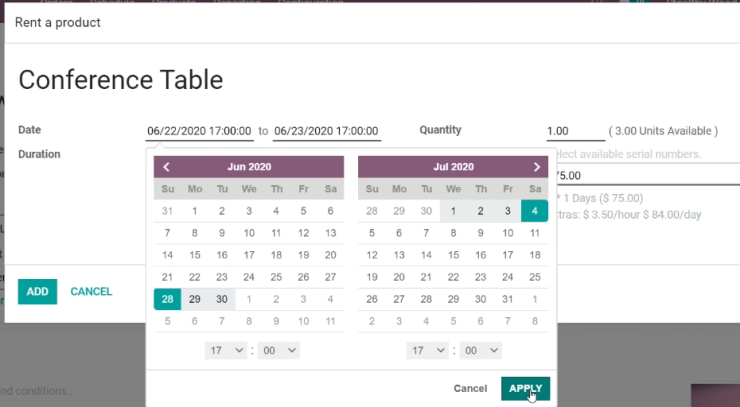
Setelah memilih produk maka akan muncul popup untuk menentukan kapan mulai sewa dan mengakhiri sewa.

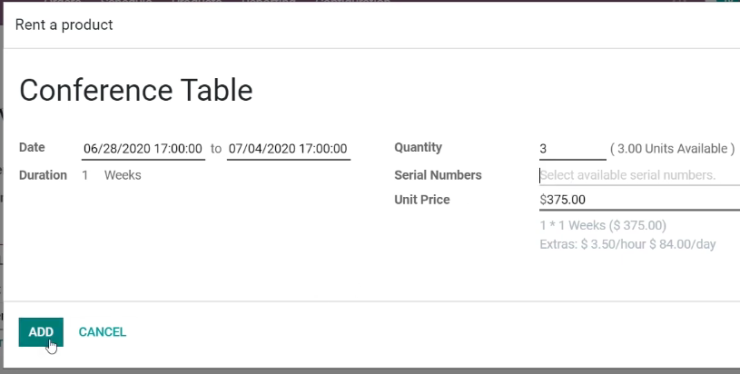
Kita kemudian memasukkan informasi penyewaan ini, pada Unit Price akan muncul harga secara otomatis di mana Odoo akan mencari harga paling murah.

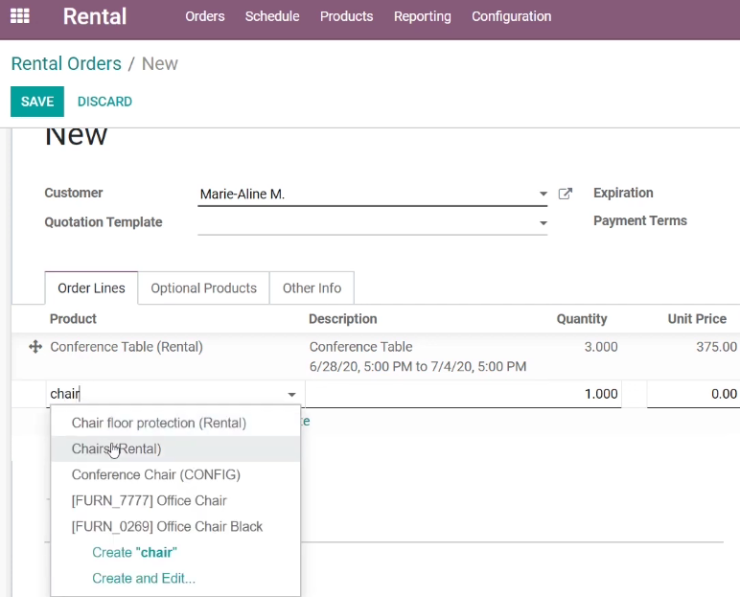
Kita kemudian menambahkan Chairs pada Order Lines.

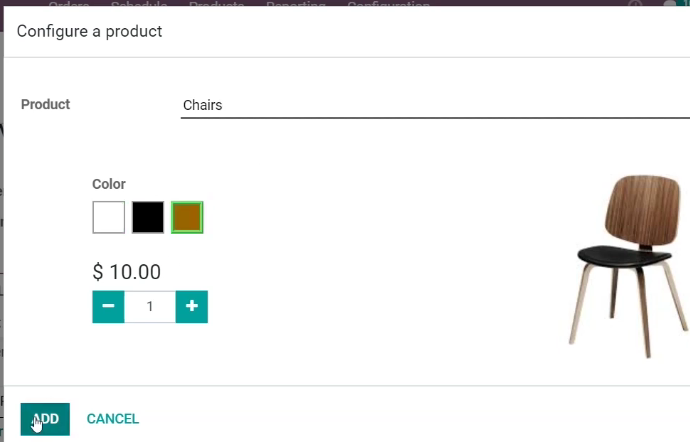
Tampak muncul pilihan varian produk, kita memilih dan klik ADD.

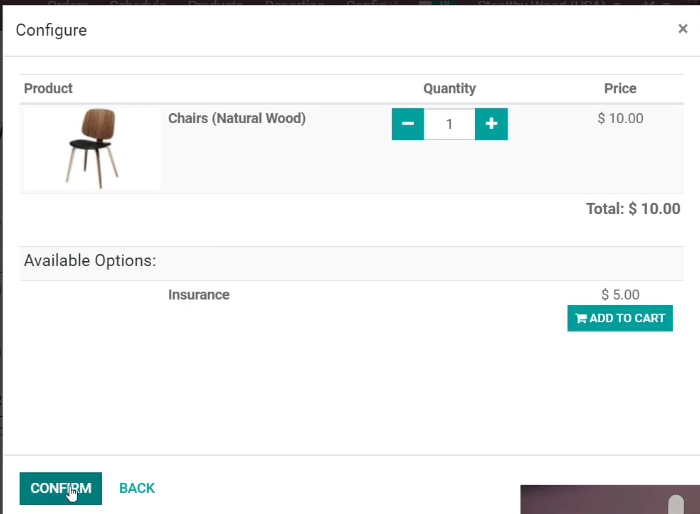
Kita kemudian diberi kesempatan untuk menambahkan Optional Produk kemudian kita klik CONFIRM.

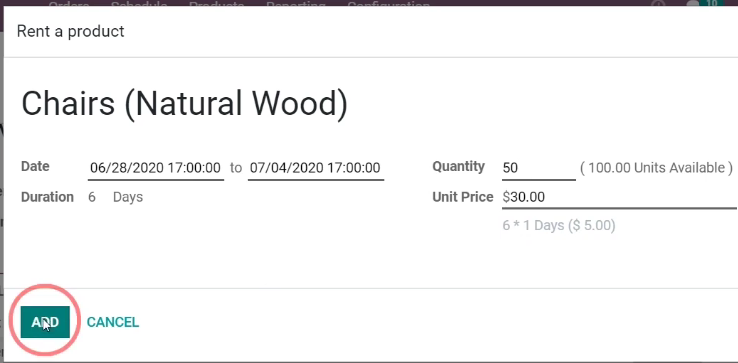
Kita kemudian memasukkan durasi penyewaan dan juga kuantitas kursi yang disewa.

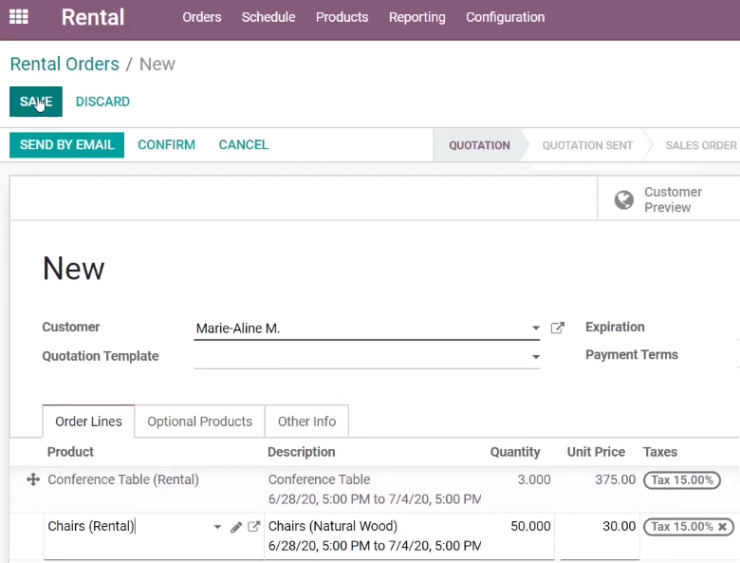
Kita melanjutkan dengan SAVE Rental Order ini.

- Send By Email
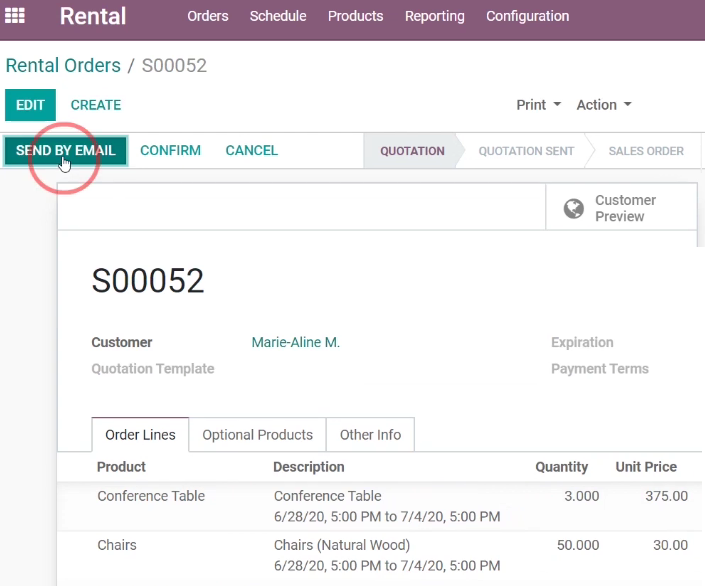
Kita kemudian mengirimkan penawaran ini kepada calon pelanggan dengan SEND BY EMAIL.

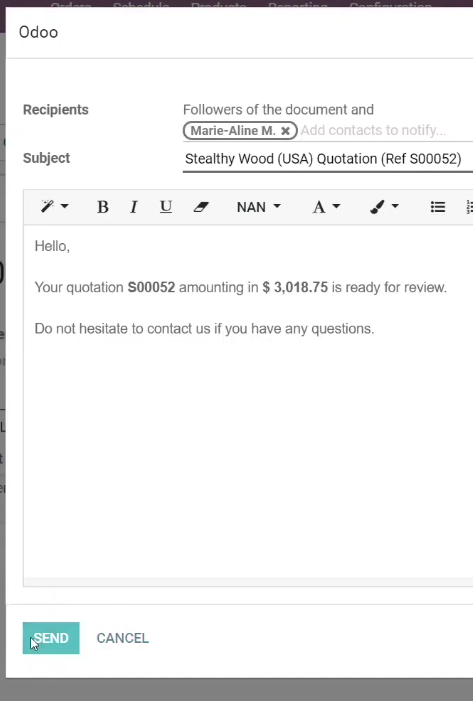
Kita kemudian klik SEND untuk mengirimkan penawaran ini kepada calon pelanggan.

- Simulasi persetujuan pelanggan
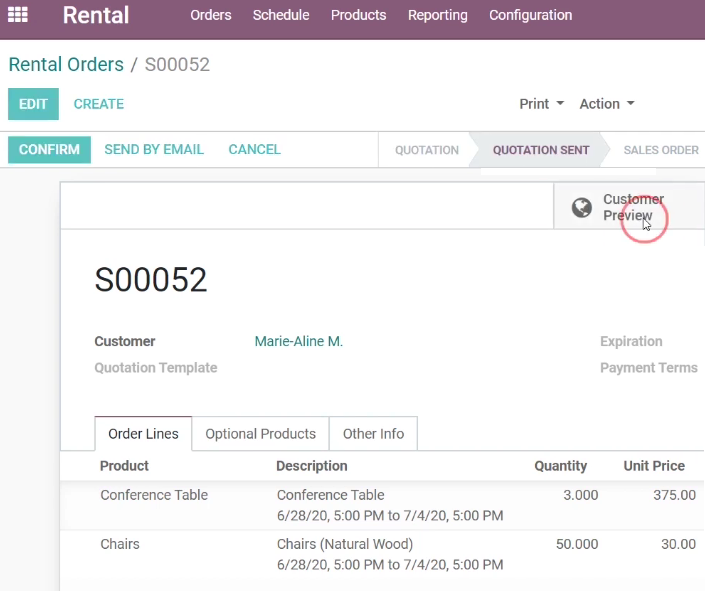
Kita kemudian mengklik Customer Preview untuk mensimulasikan tampilan dari sisi pelanggan.

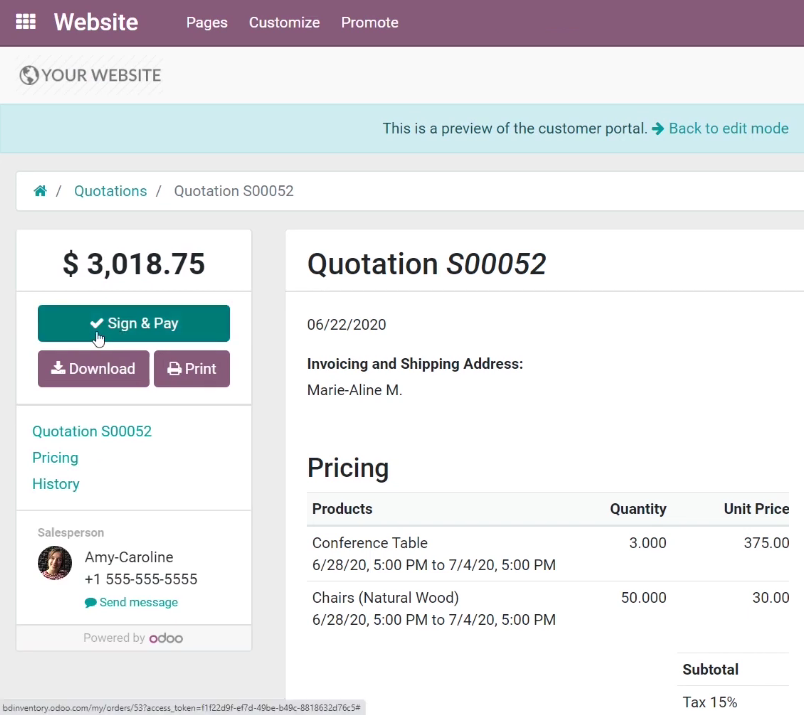
Kita kemudian mensimulasikan Sign & Pay.

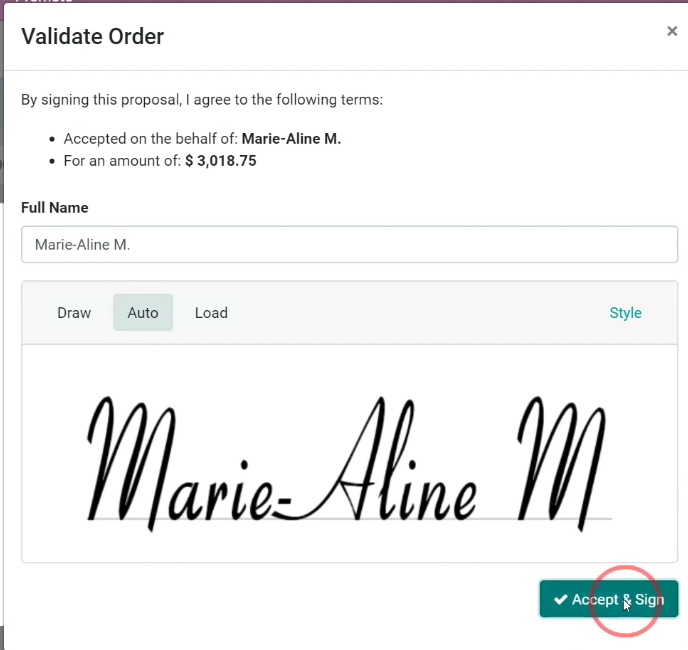
Kita melanjutkan dengan Accept & Sign.

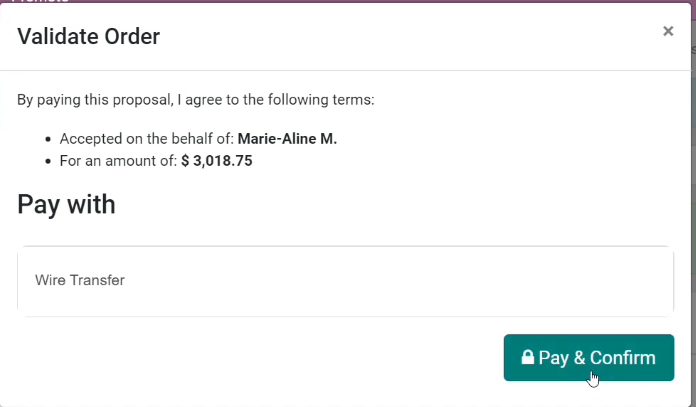
Kita melanjutkan dengan Pay & Confirm.

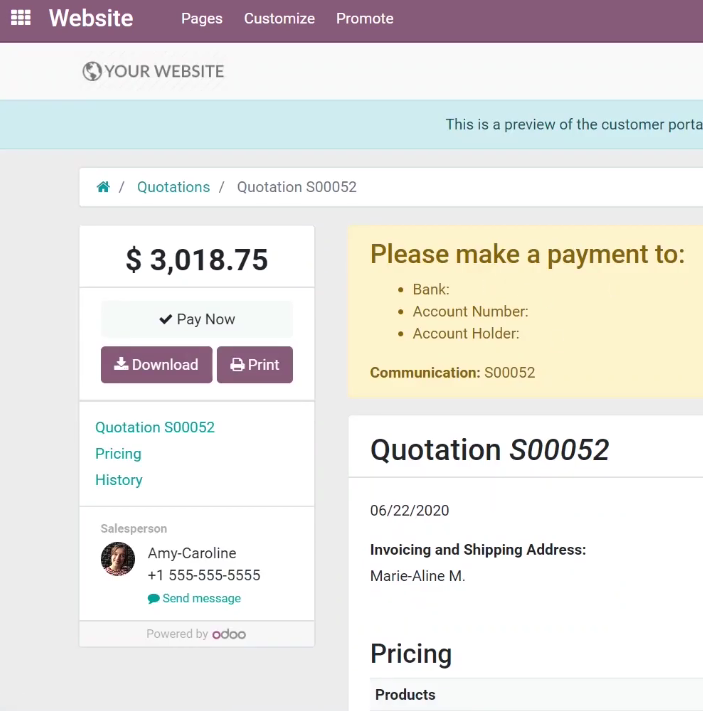
Tampak tampilan yang menunjukkan instruksi pembayaran.

- Confirm Quotation
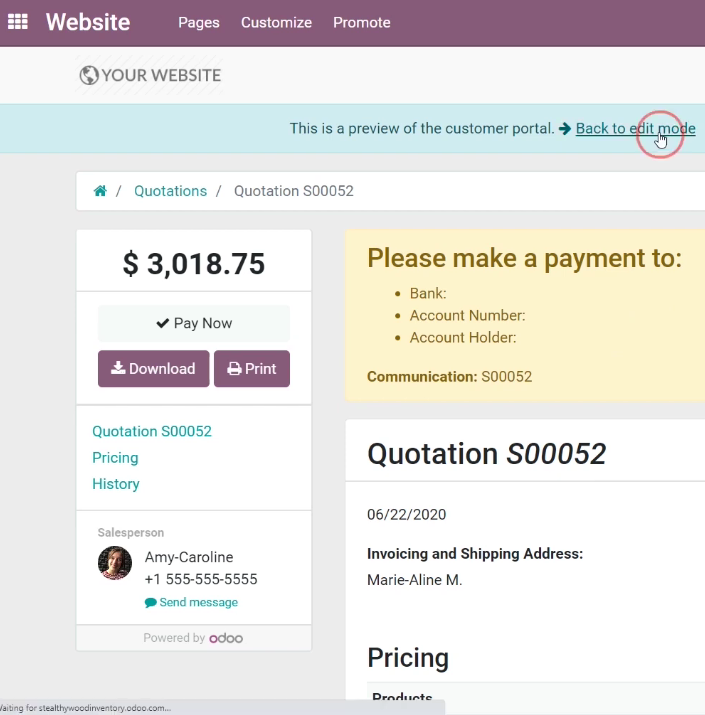
Kita melanjutkan ke Back to Edit Mode.

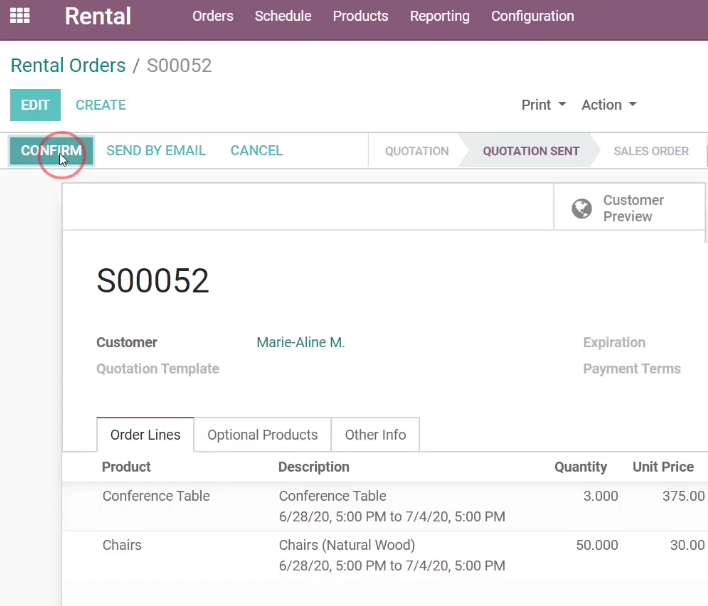
Kita kemudian melakukan CONFIRM dari quotation menjadi sales order.

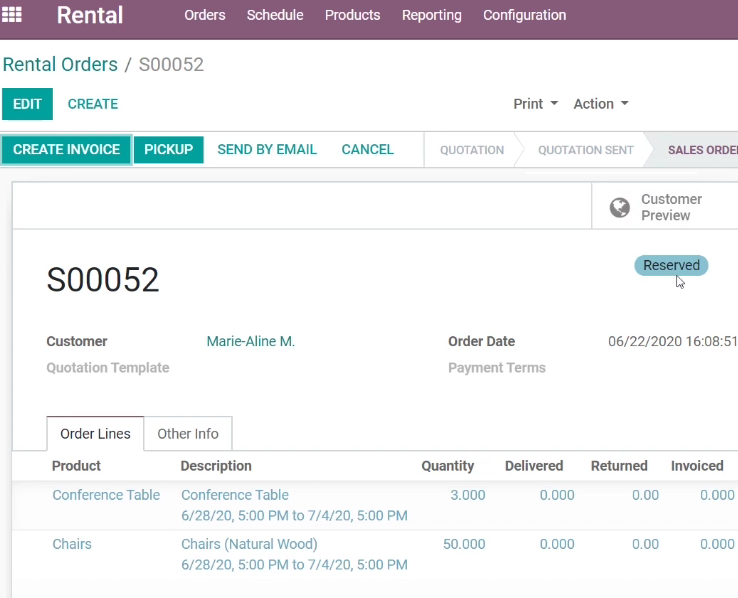
Tampak ada Reserved saat Rental Order berstatus sales order.

- Pickup
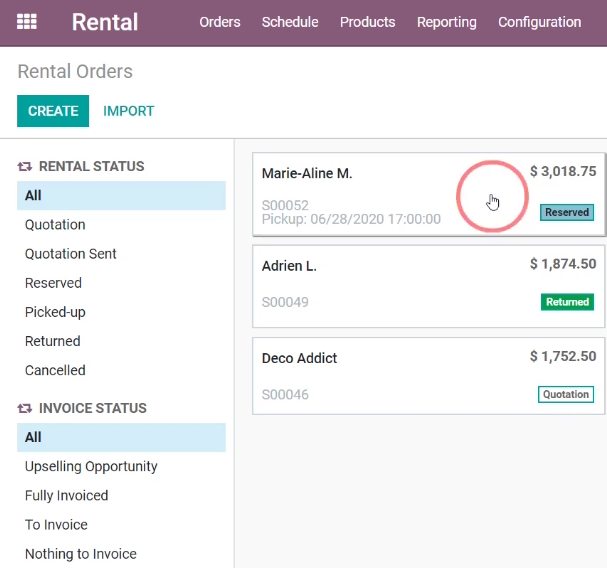
Kita kemudian masuk ke dashboard aplikasi Rental dan memilih rental order tadi.

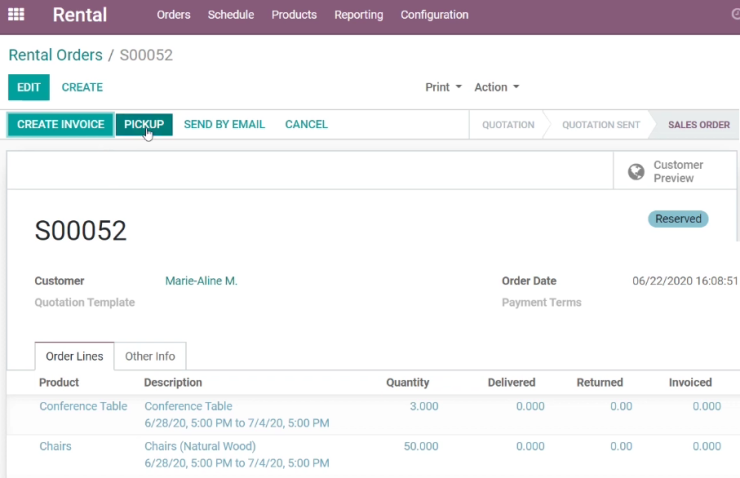
Kita melanjutkan dengan PICKUP.

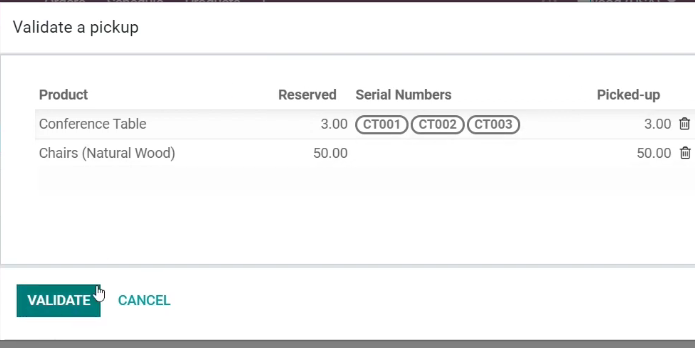
Kita melanjutkan dengan VALIDATE pickup ini.

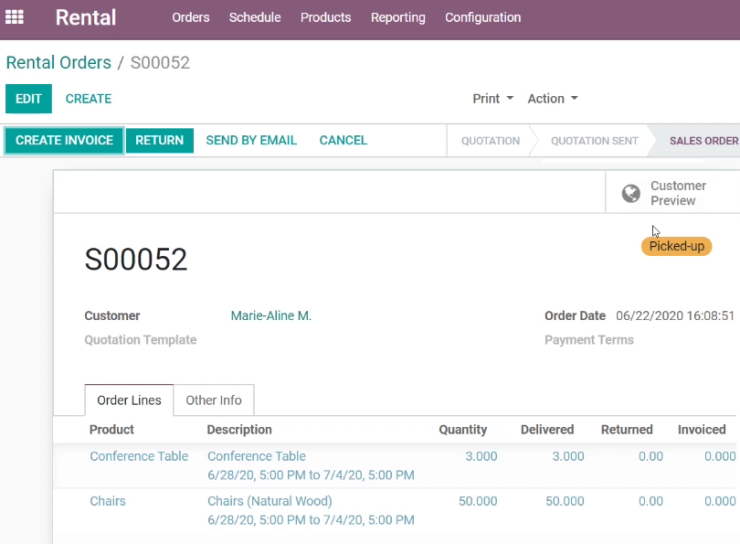
Tampak pada rental order ini ada informasi Delivered dan juga Picked Up.

- Print Pickup Receipt
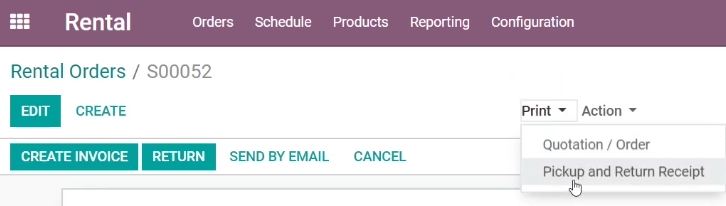
Kita melanjutkan dengan Print | Pickup and Return Receipt.

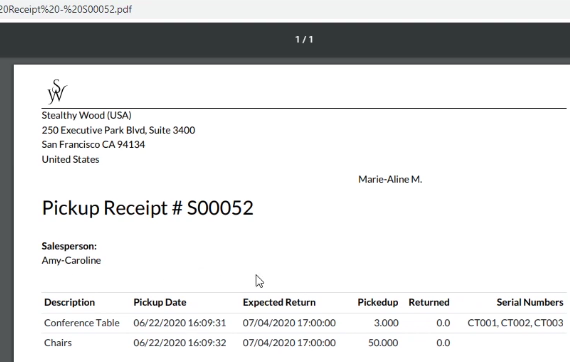
Tampak file pdf yang dapat dicetak.

- Info Chatter
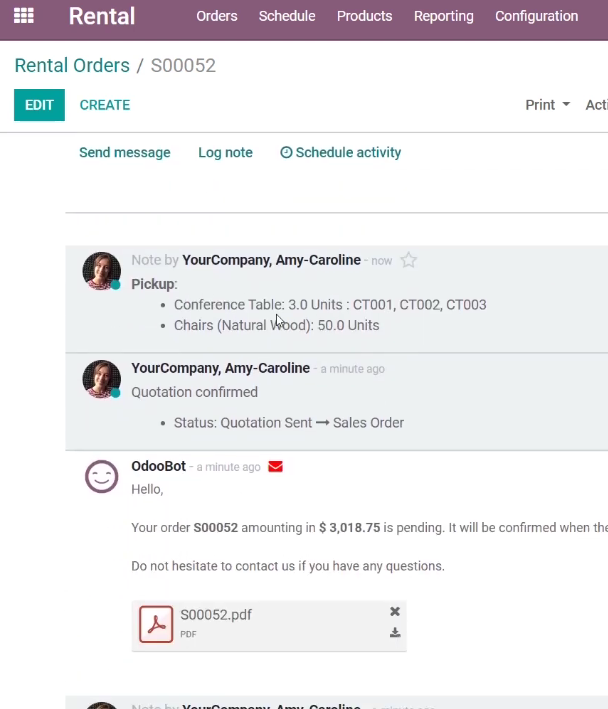

- Pengembalian barang sewaan
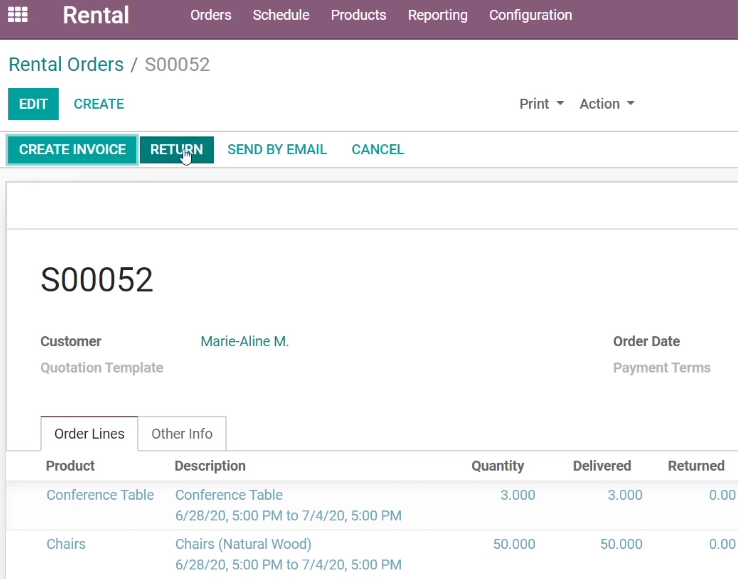
Pelanggan kemudian mengembalikan barang sewaan dan kita melakukan administrasi dengan menekan tombol RETURN.

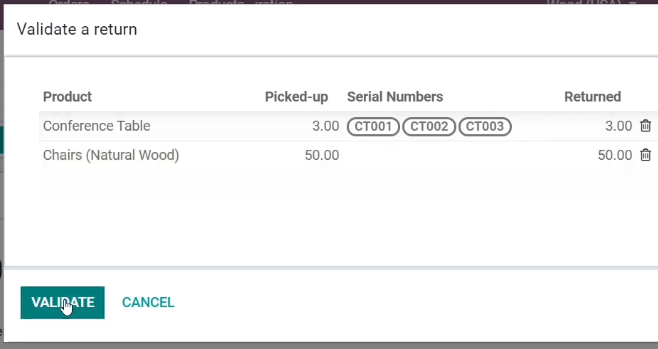
Kita kemudian melanjutkan dengan VALIDATE untuk pengembalian barang sewaan ini.

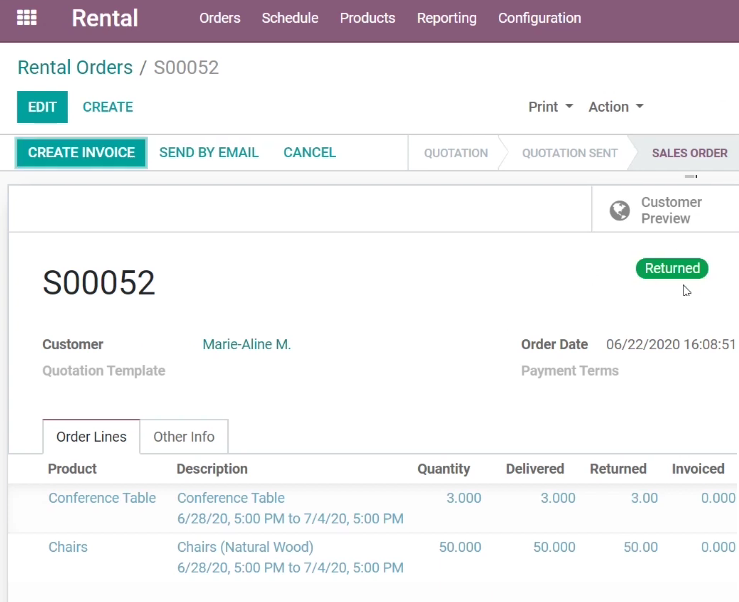
Tampak ada informasi Delivered dan Returned pada rental order ini.

- Print Return
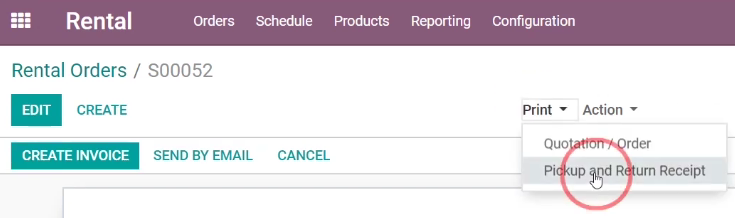
Kita melanjutkan dengan Print | Pickup and Retuen Receipt.

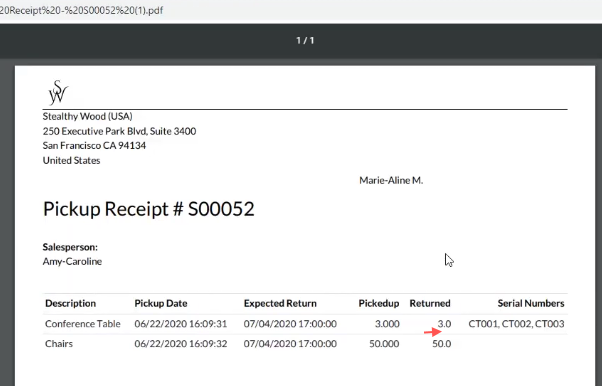
Tampak ada update pada Returned.
Informasi lebih lanjut silahkan mengunjungi
1. https://www.odoo.com/id_ID/slides/slide/rental-basics-851 .
2. https://www.youtube.com/watch?v=I0wO6GfY4O0 .
Kunjungi www.proweb.co.id untuk menambah wawasan anda.
Jika anda tertarik mengenai aplikasi Odoo ERP silahkan mengisi form di bawah ini

